你有没有想过,Windows系统里那些默默无闻、却总是在背后默默工作的服务呢?它们就像是你电脑里的隐形英雄,虽然你看不见它们,但它们的存在让你的电脑运行得更加顺畅。今天,就让我带你一起探索如何将那些普通的可执行文件变成Windows系统中的超级英雄——系统服务!
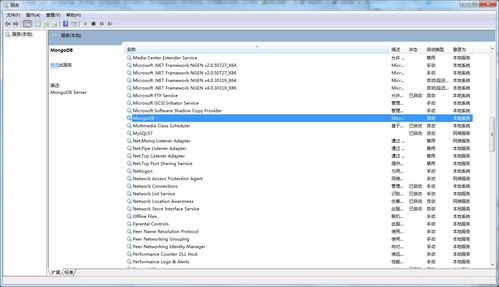
在Windows的世界里,服务是一种特殊的后台程序。它们在系统启动时自动运行,不需要用户手动启动,而且通常没有用户界面。这些服务负责处理各种任务,比如网络连接、硬件驱动支持、系统管理等。想象没有这些服务,你的电脑还能正常工作吗?

那么,如何将一个普通的可执行文件变成系统服务呢?其实,这个过程并不复杂,只需要几个简单的步骤:
1. 创建服务:首先,你需要使用`sc create`命令或者.NET Framework中的`System.ServiceProcess.ServiceController`类来创建一个新的服务项。你需要指定服务的名称、显示名称、可执行文件路径以及服务的启动类型(比如自动、手动或禁用)。
2. 设置服务属性:创建服务后,你还可以调整其属性,比如设置描述、依赖关系、启动账户等。这些可以通过`sc config`命令或者编程方式完成。
3. 启动服务:一切准备就绪后,使用`sc start`命令或者`ServiceController.Start()`方法启动服务。一旦启动,服务就会在后台持续运行,就像一位忠诚的守护者。
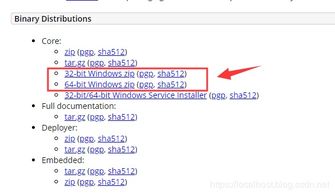
你以为只有.exe文件才能成为服务吗?不,批处理文件(.bat)也可以!只需按照以下步骤操作:
1. 以管理员权限打开命令提示符。
2. 输入以下命令(记得替换`serverName`、`pathXX.bat`为你的服务名称和批处理文件路径):
```
sc create serverName binPath pathXX.bat start auto
```
3. 如果出现“[SC] CreateService成功”,那就恭喜你,你的批处理文件已经成功注册为系统服务啦!
4. 想要验证一下?打开“服务”管理工具(services.msc),看看你的服务是否已经出现在列表中。
5. 如果需要删除这个服务,只需在命令提示符中输入:
```
sc delete serverName
```
想要将任意exe程序注册为系统服务?没问题!只需借助微软提供的两个小工具——`instsrv.exe`和`srvany.exe`。
1. 下载这两个工具,并将它们放在同一个目录下。
2. 以管理员身份运行命令提示符。
3. 输入以下命令(记得替换`sannong`、`d:srvany.exe`为你的服务名称和`srvany.exe`的路径):
```
d:instsrv.exe sannong d:srvany.exe
```
4. 进入注册表,在`HKEY_LOCAL_MACHINE\\SYSTEM\\CurrentControlSet\\Services`下找到刚刚注册的服务名称`sannong`。
5. 在`sannong`下新建一个项,名称为`Parameters`。
6. 在`Parameters`下新建一个字符串值,名称为`Application`,将其值设置为你要作为服务运行的程序的路径。
7. 如果需要,还可以新建一个字符串值`AppDirectory`来指定程序运行的初始目录。
8. 使用`Services.msc`打开服务管理工具,找到你的服务,设置为启动。这样,每次开机后,你的服务就会自动启动了。
通过注册系统服务,你可以在Windows系统中让程序以更高效、更稳定的方式运行。无论是批处理文件还是任意exe程序,都可以通过简单的步骤变成系统服务。现在,你准备好让你的电脑变得更加强大了吗?